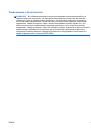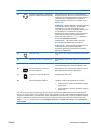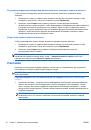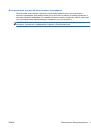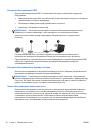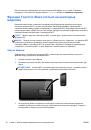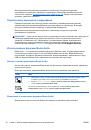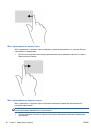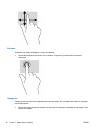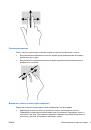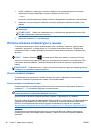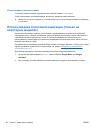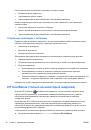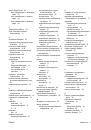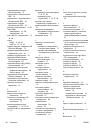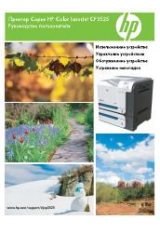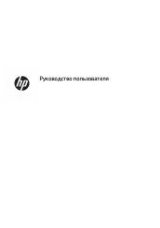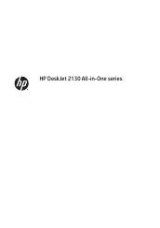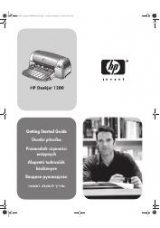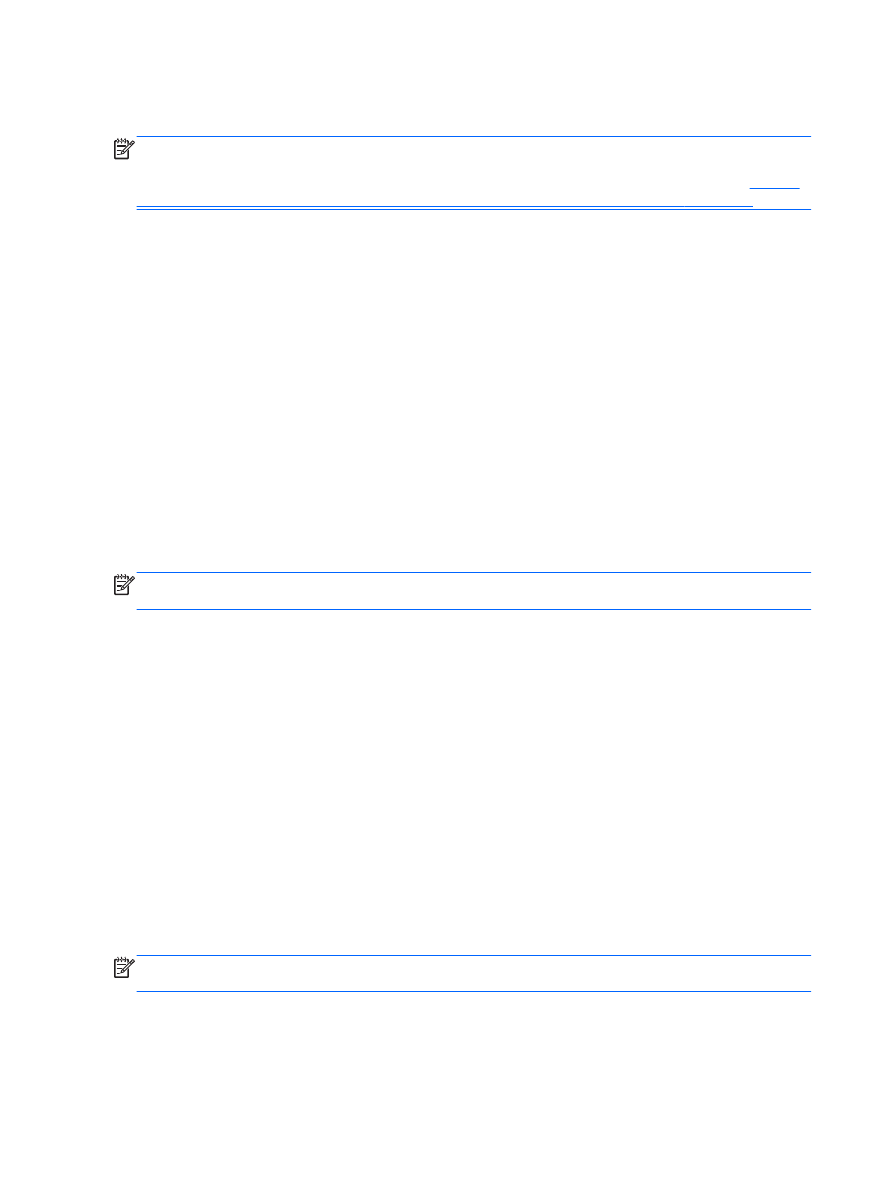
критического
уровня
заряда
батареи
.
После
перехода
в
режим
гибернации
нажмите
кнопку
питания
для
возобновления
работы
.
ПРИМЕЧАНИЕ
.
Технология
Rapid Start Technology
может
быть
отключена
в
программе
Setup
Utility (BIOS).
Чтобы
самостоятельно
активировать
режим
гибернации
,
следует
включить
инициированную
пользователем
гибернацию
в
разделе
"
Электропитание
".
См
.
раздел
Ручная
активация
спящего
режима
и
выход
из
него
Ниже
описаны
способы
выхода
из
спящего
режима
.
●
Закройте
дисплей
.
●
На
начальном
экране
наведите
курсор
на
верхний
или
нижний
правый
угол
экрана
,
чтобы
на
дисплее
отобразились
чудо
-
кнопки
.
Щелкните
Параметры
,
а
затем
–
значок
Питание
,
после
этого
выберите
пункт
Спящий
режим
.
Для
выхода
из
спящего
режима
выполните
указанные
ниже
действия
.
●
Нажмите
и
сразу
отпустите
кнопку
питания
.
●
Если
дисплей
закрыт
,
а
планшет
подключен
к
клавиатурной
базе
,
откройте
дисплей
.
●
Нажмите
клавишу
на
клавиатуре
.
●
Коснитесь
сенсорной
панели
или
проведите
по
ней
пальцем
.
При
выходе
компьютера
из
спящего
режима
начинают
светиться
индикаторы
питания
,
и
восстанавливается
прежнее
изображение
на
экране
.
ПРИМЕЧАНИЕ
.
Если
установлен
пароль
при
пробуждении
,
для
восстановления
прежнего
изображения
на
экране
необходимо
ввести
пароль
Windows.
Ручная
активация
режима
гибернации
и
выход
из
него
(
только
в
некоторых
моделях
)
Активируйте
запрашиваемый
пользователем
режим
гибернации
и
измените
другие
параметры
питания
и
время
задержки
в
пункте
"
Электропитание
"
следующим
образом
.
1.
На
начальном
экране
введите
параметры
электропитания
,
а
затем
выберите
Параметры
электропитания
.
2.
На
левой
панели
щелкните
Действие
кнопки
питания
.
3.
Щелкните
Изменить
параметры
,
которые
сейчас
недоступны
.
4.
В
области
При
нажатии
кнопки
включения
питания
компьютера
выберите
Гибернация
.
5.
Щелкните
Сохранить
изменения
.
При
выходе
компьютера
из
режима
гибернации
засветятся
индикаторы
питания
,
а
на
экране
восстановится
прежнее
изображение
.
ПРИМЕЧАНИЕ
.
Если
установлен
пароль
для
выхода
из
энергосберегающего
режима
,
для
восстановления
прежнего
изображения
на
экране
необходимо
ввести
пароль
Windows.
50
Глава
6
Управление
питанием
RUWW